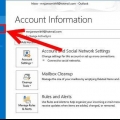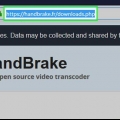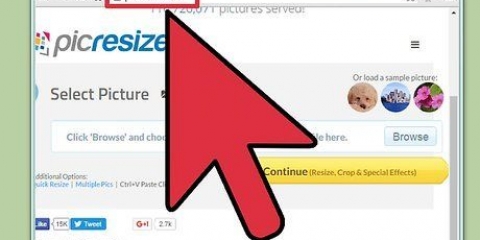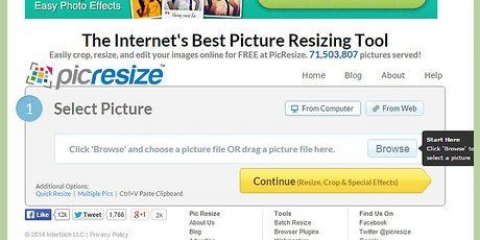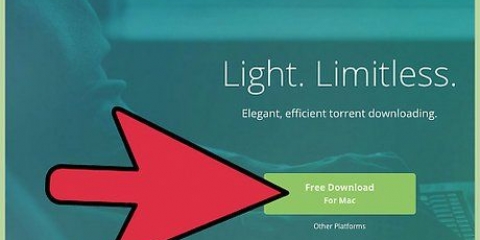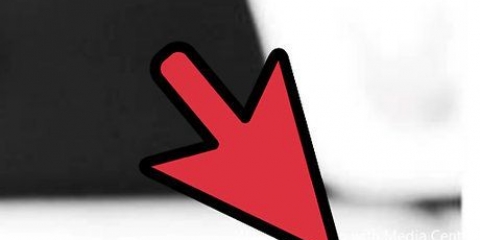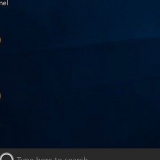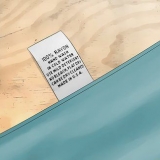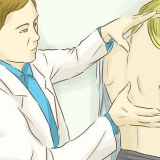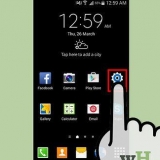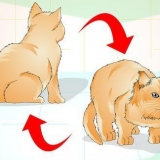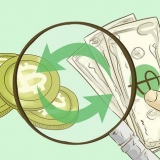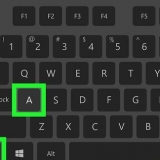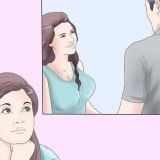Exportieren eines imovie-projekts auf dvd
iMovie ist ein kostenloses Videobearbeitungsprogramm, das in jede Version von OS X integriert ist. Zuvor war das iDVD-Programm auch in OS X enthalten, mit dem Sie iMovie-Dateien auf eine DVD brennen können. iDVD ist jetzt nicht mehr in OS X enthalten, aber Sie können iMovie-Projekte weiterhin mit Software von Drittanbietern auf DVD brennen.
Schritte

1. Laden Sie das Programm `Brennen` herunter und installieren Sie es. iDVD ist für Apple-Benutzer nicht mehr verfügbar, Sie müssen also ein anderes Programm verwenden, um ein iMovie-Projekt in eine DVD zu konvertieren. Eine beliebte Option ist das Programm `Burn`, ein kostenloses Open-Source-Programm, das Videodateien auf abspielbare DVDs brennt. Das Programm enthält keine Junkware und macht keinen Gewinn.
- Sie können Burn herunterladen unter osx verbrennen.Quellenschmiede.einfach/.
- Doppelklicken Sie auf die Datei `Brennen.zip` auf Ihren Computer heruntergeladen, um den Ordner `Burn` zu extrahieren.
- Ziehen Sie das Programm `Brennen` in den Ordner `Anwendungen`. Möglicherweise müssen Sie zuerst Ihr Passwort eingeben. Burn ist jetzt installiert.

2. Öffnen Sie iMovie und wählen Sie Ihr Videoprojekt aus. Wählen Sie das Projekt aus der Bibliothek von iMovie. Drücken Sie ⌘ Befehl+ein um das gesamte Video auszuwählen.

3. Klicken Sie auf „Archiv“ → „Teilen“ → „Datei“. Nun öffnet sich ein Menü, in dem Sie die Einstellungen anpassen können.

4. Klicken Sie auf `Auflösung` und wählen Sie `480p`. Wahrscheinlich sind höhere Auflösungen verfügbar, aber DVDs werden mit 480p . wiedergegeben. Es ist also nicht erforderlich, die Videodatei in einer höheren Auflösung zu speichern.

5. Speicher die Datei. Es kann eine Weile dauern, bis iMovie die Datei erstellt hat. Speichern Sie die Datei auf Ihrem Desktop, um später leicht darauf zugreifen zu können.

6. Starten Sie Burn und klicken Sie auf die Registerkarte „Video“. Die Registerkarten befinden sich oben im Brennen .-Fenster.

7. Wählen Sie `DVD-Video` aus dem Dropdown-Menü. Dieses Menü befindet sich oben im Fenster rechts neben dem DVD-Namen.

8. Ziehen Sie die neu erstellte MP4-Datei in die Liste `Datei`. Suchen Sie die Datei, die Sie in iMovie erstellt haben, und ziehen Sie sie in „Datei“ in Burn.
Klicken Sie auf "Konvertieren", wenn es angezeigt wird. Burn konvertiert Videodateien in unterstützte Formate.

9. Klicken Sie auf die Schaltfläche, die wie ein Zahnrad aussieht, und wählen Sie "DVD-Thema verwenden". Auf diese Weise aktivieren Sie ein einfaches Menüsystem auf Ihrer DVD. Wenn Sie diesen Schritt überspringen, wird die DVD sofort abgespielt, wenn Sie sie in einen DVD-Player einlegen.

10. Legen Sie einen DVD-Rohling in den DVD-Brenner ein. Sie benötigen einen DVD-Rohling, um das Projekt zu brennen. DVD-R ist das gängigste Format für DVD-Player.

11. Klicken Sie auf die Schaltfläche `Brennen`. Wählen Sie Ihr DVD-Laufwerk aus, falls es noch nicht ausgewählt ist, und klicken Sie erneut auf "Brennen".

12. Warten Sie, bis das Brennen beendet ist. Die Brenndauer hängt von der Länge des Films und der Geschwindigkeit Ihres DVD-Brenners ab.

13. Spielen Sie Ihren Film ab. Ihre DVD kann jetzt auf den meisten DVD-Playern abgespielt werden. Hinweis: Einige ältere DVD-Player haben Probleme, gebrannte DVDs zu erkennen.
"Exportieren eines imovie-projekts auf dvd"
Оцените, пожалуйста статью